效果图:

(1)首先打开PS ,新建一个画布,大小随意, 插入想要的图片。
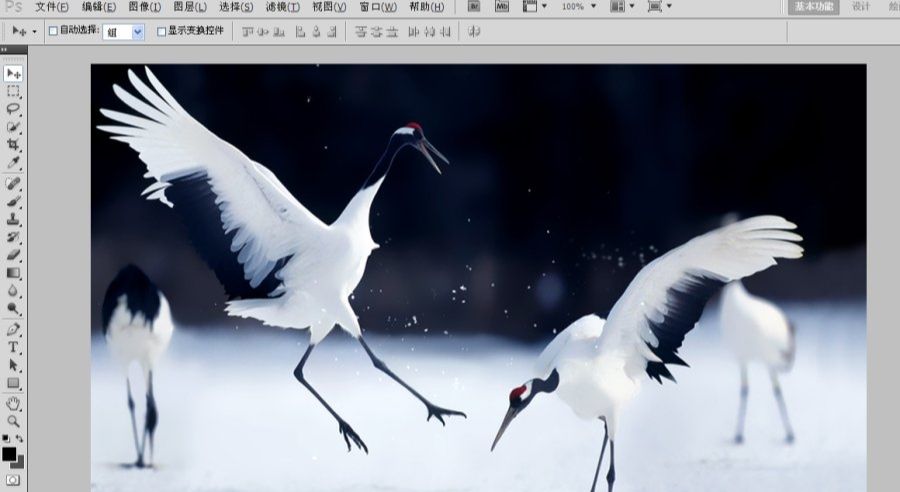
(2)新建一个图层背景填充灰色, 前景色为黑色。
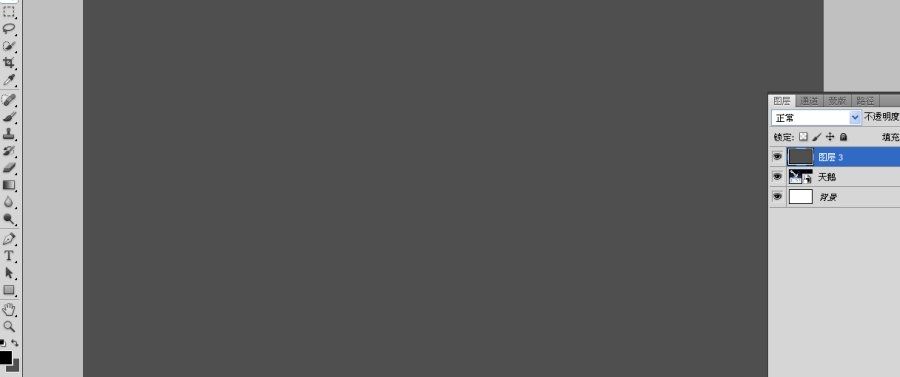
使用滤镜添加杂, 单色-平均分布-数量80。
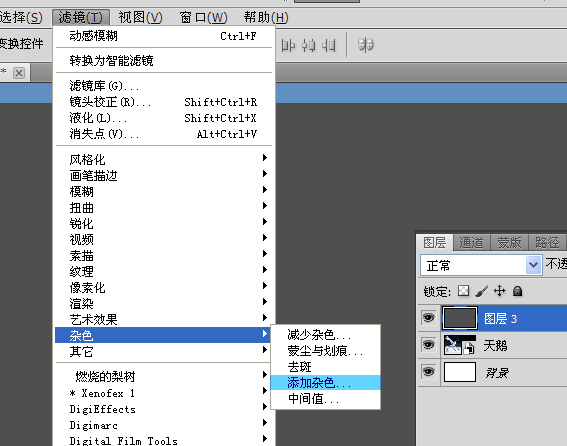
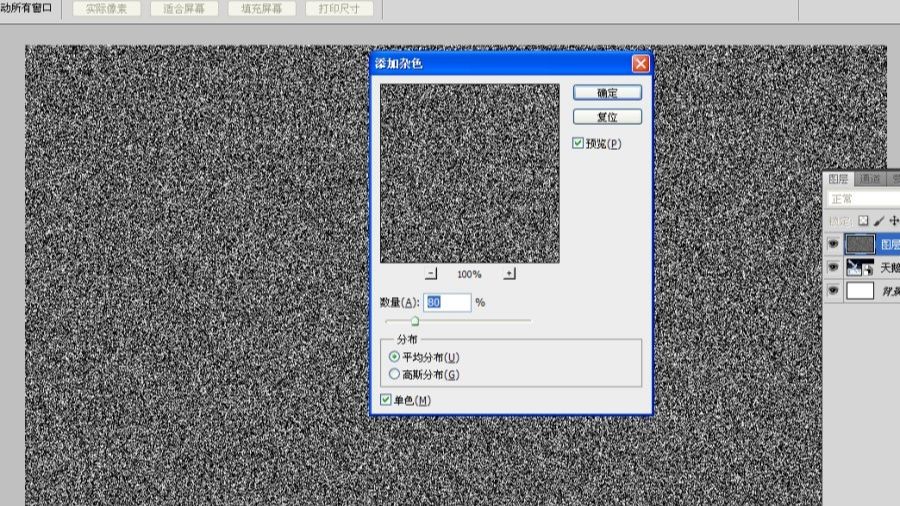
(3)滤镜动感模糊-数值为10, 角度自行调节。
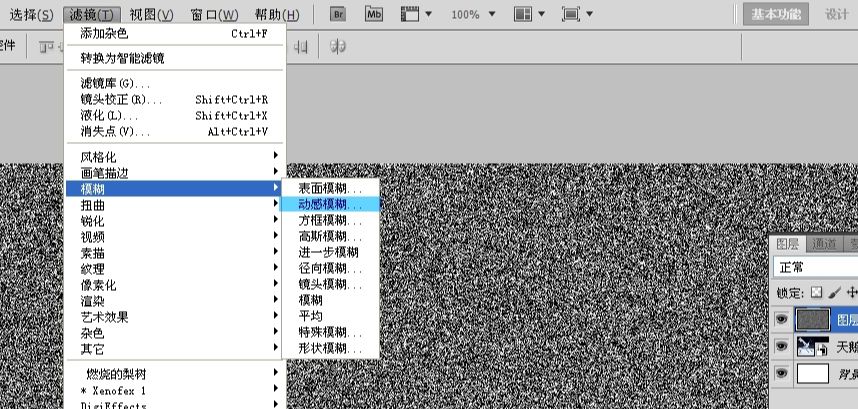

图层设置为滤色,进行调节。

(4)打开色阶 ,数值100 1.00 255 ,图层不变为滤色。

按需求调节图层的透明度 ,图层不变为滤色。

加强效果, Ctrl+J 复制一层, 模糊高斯模糊。

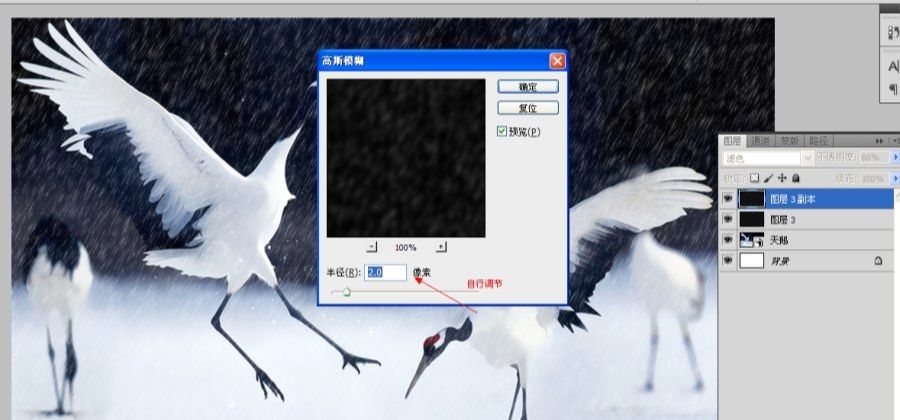
调节图层的透明度。


还没人评论,快来抢沙发~